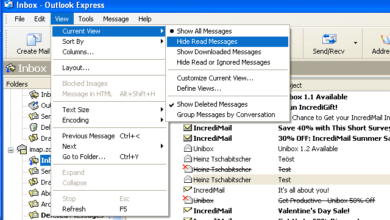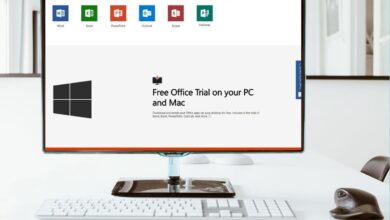Si vous ne pouvez pas accéder à votre compte Outlook.com, cela pourrait être le problème de Microsoft ou le vôtre. Cet article explique comment vérifier et quoi faire si le problème est de votre côté.
Les instructions contenues dans cet article s’appliquent à Outlook.com, Outlook Online, MSN Hotmail et Windows Live. Si votre courriel se termine actuellement par @outlook.com, @msn.com, @live.com ou @hotmail.com, alors votre courriel fonctionne sur la même plate-forme qu’Outlook.com et est couvert ici.
Contenu
Comment savoir si Outlook.com est en panne
Vous ne pouvez pas accéder à votre messagerie et vous n’êtes pas sûr de savoir qui est responsable ? Vérifiez d’abord ces endroits pour voir si tout le monde est concerné ou non.
- Visitez la page État du service Microsoft 365 pour connaître l’état du service d’Outlook.com. Si une coche verte s’affiche à côté de Outlook.com, alors, du point de vue de Microsoft, tout fonctionne correctement avec le service Outlook.com.
Si la page web affiche un symbole rouge ou jaune à côté de Outlook.com, c’est que Microsoft rencontre actuellement un problème et en est conscient. Les commentaires à côté de ce symbole peuvent vous aider à découvrir ce qui se passe.
- Une autre façon de vérifier si le site Outlook.com est en panne est d’utiliser un service web tel que Down For Everyone Or Just Me ou Down Detector. Si ces sites montrent que le site Outlook.com est en panne après avoir saisi l’adresse web, il y a de fortes chances qu’il soit en panne pour tout le monde ou pour une grande majorité d’utilisateurs. Si c’est le cas, attendez que Microsoft règle le problème.
Down Detector indique combien d’utilisateurs ont signalé des problèmes au cours des dernières 24 heures ou plus. Down Detector vérifie si Outlook.com rencontre des problèmes de façon sporadique (il fonctionne parfois, mais ne se charge pas les autres fois).
- Si vous êtes un fan de Twitter, cherchez #Outlookdown. Si le site est inaccessible à tout le monde, quelqu’un a probablement déjà tweeté à ce sujet. Faites attention à l’horodatage des tweets pour vous assurer qu’ils ne parlent pas d’une époque antérieure où Outlook ne fonctionnait pas.
Si des problèmes sont signalés, vous devrez probablement attendre que Microsoft règle le problème. Cependant, si personne d’autre ne signale un problème avec Outlook dans ces services, le problème est presque certainement de votre côté.
Comment résoudre les problèmes de Outlook.com
Si le statut d’Outlook.com est actif mais que vous ne pouvez pas vous connecter, le problème peut provenir de votre ordinateur, de votre réseau ou de votre fournisseur de services.
Pour dépanner Outlook.com si vous voyez une coche verte sur la page d’état du service mais que vous avez des problèmes avec votre service de messagerie, essayez ces corrections dans l’ordre présenté :
- Fermez et rouvrez votre navigateur web. Cela efface le cache du navigateur et peut résoudre les problèmes que vous rencontrez lors de votre connexion à Outlook.com.
- Effacez le cache du navigateur. Appuyez et maintenez enfoncée la touche Ctrl puis appuyez sur la touche F5. Cela permet de vider le cache et de recharger la page Outlook.com.
- Redémarrez votre ordinateur. Cela permet d’effacer les fichiers temporaires et autres fichiers en cache qui empêchent la résolution des problèmes d’Outlook même si le service est sauvegardé.
- Vider le cache du DNS. Appuyez sur la touche Démarrer et entrez cmd, et sélectionnez le invite de commande app. Ensuite, tapez ipconfig /flushdns et la presse Saisissez.
Les serveurs DNS identifient l’adresse IP des domaines auxquels vous vous connectez à l’aide d’un navigateur. Lorsque les adresses IP changent, les paramètres du DNS mis en cache font que votre navigateur continue à accéder à l’ancienne adresse IP, qui est incorrecte.
- Redémarrez votre routeur. Débranchez votre routeur domestique, attendez 30 secondes, puis rebranchez-le. Le routeur se reconnecte au FAI et rétablit votre connexion internet. Connectez-vous à Outlook.com pour voir si le problème est maintenant résolu.
Si Outlook.com est toujours en panne après que vous ayez effectué ces étapes, votre fournisseur d’accès Internet vous refuse probablement l’accès au site. Appelez votre fournisseur d’accès pour vérifier si d’autres abonnés ont des problèmes similaires.